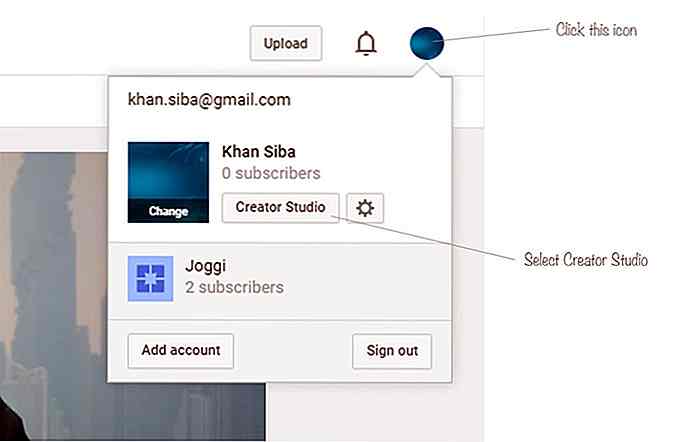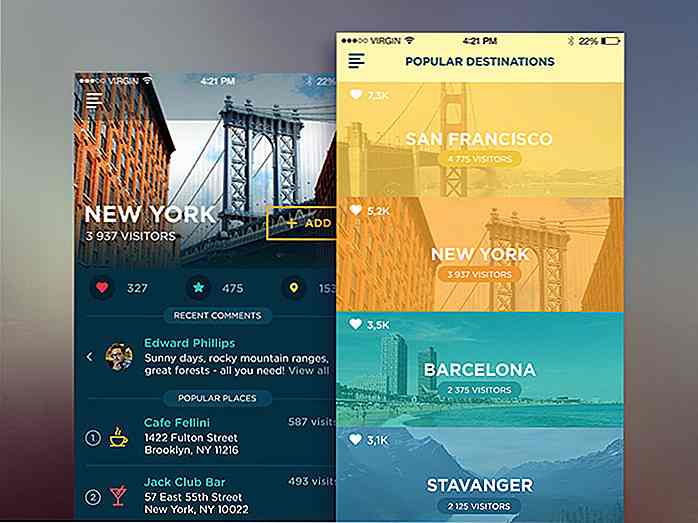nl.hideout-lastation.com
nl.hideout-lastation.com
Locatiemarkering en bureaubladmeldingen van websites uitschakelen
Veel websites vragen om uw locatie om betere services aan te bieden of een verzoek om bureaubladmeldingen weer te geven om u op de hoogte te houden. Deze aanwijzingen zullen u ervan weerhouden om op de website te navigeren en zullen niet verdwijnen totdat u op de knop "Toestaan" of "Weigeren" klikt. Als u het beu bent om deze aanwijzingen te zien, kunt u ze eenvoudig uitschakelen in uw browser .
In dit bericht laat ik je zien hoe je locatie-tracking en bureaubladmeldingen uitschakelt in Chrome, Firefox, Opera, Safari en Microsoft Edge.
Nadat u deze functies hebt uitgeschakeld, gebruikt u de knop Uitzonderingen beheren (indien beschikbaar) om deze functies handmatig toe te staan op de vereiste websites.
Opmerking: Vergeet niet dat het bijhouden van locaties en bureaubladmeldingen erg handig kunnen zijn . U moet bijvoorbeeld het bijhouden van locaties inschakelen voor elke website van Maps (zoals Google Maps) om precieze resultaten te krijgen, en door bureaubladkennisgeving in te schakelen, bent u meteen op de hoogte van belangrijke berichten; zoals e-mails.
Google Chrome
Klik in Chrome op het hoofdmenu in de rechterbovenhoek en selecteer daar Instellingen vanaf.
Onder elk van de opties zou u een knop van Uitzonderingen beheren moeten zien. Klik erop om deze functies op specifieke websites toe te staan of blokkeer ze op websites die al toestemming hebben om locaties te traceren of bureaubladmeldingen te tonen.
Firefox biedt geen manier om locatiebepalingen en bureaubladmeldingen uit te schakelen van de belangrijkste opties. U kunt deze opties echter nog steeds volledig uitschakelen in de verborgen experimentele instellingen .
Om toegang te krijgen tot verborgen instellingen in Firefox, typt u about:config in de adresbalk en drukt u op enter. Klik op "Ik accepteer het risico!" op de volgende pagina en je ziet een grote lijst met tweakbare functies.
geo.enabled in de bovenstaande zoekbalk en dubbelklikt u op de optie geo.enabled om deze in te stellen op False . Hiermee wordt voorkomen dat websites u vragen om het bijhouden van locaties in te schakelen.dom.webnotifications.enabled voor het bureaublad wilt stoppen, typt u dom.webnotifications.enabled in de zoekbalk en dubbelklikt u op dom.webnotifications.enabled om False in te stellen . Nu zal geen enkele website vragen om bureaubladmeldingen te tonen.Opera
Klik in Opera op de knop Menu in de linkerbovenhoek en selecteer Instellingen (of druk op Alt + P).
Net als Chrome, heeft Opera ook de knop Uitzonderingen beheren onder elk van deze opties. Klik er eenvoudig op om deze functies voor specifieke websites toe te staan of te blokkeren.
Internet Explorer ondersteunt standaard geen standaardmeldingen, dus u hoeft zich geen zorgen te maken over die aanwijzingen. U ziet echter nog steeds aanwijzingen voor het bijhouden van locaties en hier leest u hoe u ze kunt uitschakelen.
Klik in Internet Explorer op het tandwielpictogram in de rechterbovenhoek en selecteer daar de internetopties .
Internet Explorer maakt het niet eenvoudig om uitzonderingen te beheren, maar u kunt het nog steeds doen. De browser blokkeert het bijhouden van locaties niet voor websites die al zijn toegestaan om te volgen. U kunt het bijhouden van locaties op de vereiste websites toestaan en vervolgens uitschakelen in de browser .
Als u het bijhouden van locaties voor alle websites opnieuw wilt uitschakelen, voert u de bovenstaande stappen uit en klikt u vervolgens op de knop Sites verwijderen naast de knop 'Sta nooit toe dat websites uw fysieke locatie opvragen' . Hiermee worden alle sites verwijderd die eerder de locatie hadden mogen volgen.
Microsoft Edge ondersteunt wel locatiemelding en bureaubladmeldingen, maar biedt geen gemakkelijke manier om ze uit te schakelen.
Als u locatietrackingverzoeken wilt uitschakelen, moet u locattracking uitschakelen in de Windows 10-instellingen, zoals u het doet voor andere universele Windows 10-apps. Ga naar Instellingen in het startmenu en klik op de Privacy- optie.
Om prompts voor bureaubladmeldingen in Microsoft Edge uit te schakelen, is er helaas geen optie. Je zult er minstens één keer mee te maken krijgen op elke ondersteunde website en Edge zal je voorkeuren onthouden.
Safari
Net als Chrome en Opera, maakt Safari het ook gemakkelijk om meldingen over locatie- en bureaubladmeldingen uit te schakelen. Hoewel je misschien wat problemen hebt met het beheren van locatietracering, vergelijkbaar met Internet Explorer.
Ga in het Safari-menu naar Voorkeuren en ga vervolgens naar het tabblad Privacy . Selecteer hier Weigeren zonder te vragen in het gedeelte "Gebruik van locatiediensten op de website" om aanwijzingen voor locatiesturing uit te schakelen.
Beheer uitzonderingen
Hoewel er geen opties zijn om uitzonderingen te beheren, maar vergelijkbaar met Internet Explorer; Safari onthoudt de websites waarvoor locatielocatie niet is toegestaan . U kunt locatetracking op de vereiste websites toestaan en vervolgens locattracking uitschakelen, en Safari blokkeert locatietracering voor die websites niet.
Ga opnieuw naar de Voorkeuren en klik op het tabblad Meldingen . Schakel het selectievakje naast 'Websites toestaan toestemming te vragen voor het verzenden van pushmeldingen' uit om websites te stoppen zodat u wordt gevraagd om bureaubladmeldingen in te schakelen.
Samenvatten
Meldingen over locatie- en bureaubladmeldingen kunnen erg vervelend zijn, maar u kunt ze in de meeste gevallen in elk geval uitschakelen. Chrome en Opera zijn de enige browsers die het zeer eenvoudig maken om deze functies zowel uit te schakelen als te beheren . Hoewel je deze functies nog steeds kunt uitschakelen als je het niet erg vindt om enkele extra stappen te doorlopen.
Evil Icons - A Clean SVG Line Icon Pack voor webontwikkelaars
Met een naam als Evil Icons weet je misschien niet precies wat je kunt verwachten. Maar het project is onschadelijk en verrassend nuttig!Het pakket Evil Icons biedt een assortiment van enkele tientallen pictogrammen in de stijl van het lijnpictogram . Deze gebruiken dunne vormen met transparante centra, waarbij op maat gemaakte pictogrammen voor gebruikersinterfaces voor de interface en schone, minimalistische websites worden gemaakt
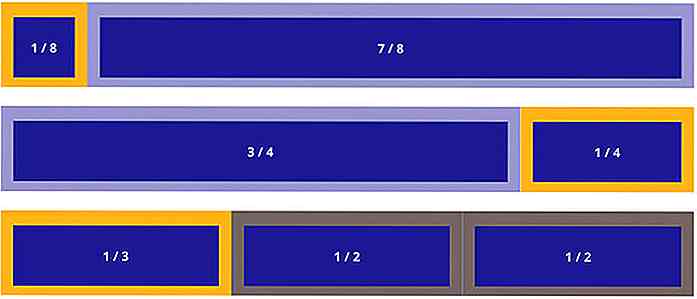
CSS optimaliseren met codestijlgidsen
Wanneer ontwerpers het hebben over stijlgidsen, betekent dit meestal een overeengekomen handleiding over het samenhangende uiterlijk van een website of toepassing, met een goed ontworpen kleurenschema, typografie en gebruikersinterface die in het hele project wordt gebruikt.Er is nog een ander soort stijlgids die we ook in webontwikkeling kunnen gebruiken, en het is net zo belangrijk, maar er wordt zelden meer over gesproken: stijlgidsen voor de code zelf